Heim >häufiges Problem >So ändern Sie den Startmodus im Win7-System
So ändern Sie den Startmodus im Win7-System
- WBOYWBOYWBOYWBOYWBOYWBOYWBOYWBOYWBOYWBOYWBOYWBOYWBnach vorne
- 2023-06-29 16:51:523148Durchsuche
Wie ändere ich den Startmodus des Win7-Systems? Wir legen den Startmodus bei der Installation des Systems und der Festplatte fest, aber viele Leute möchten den Startmodus nach der Einrichtung ändern, wissen aber nicht, wie sie den Startmodus ändern sollen Stellen Sie den Startmodus in Win7 ein. Der unten stehende Herausgeber hat die Tipps zum Ändern des Startmodus des Win7-Systems zusammengestellt. Wenn Sie interessiert sind, folgen Sie dem Herausgeber, um einen Blick darauf zu werfen!

Tipps zum Ändern des Startmodus des Win7-Systems
1 Geben Sie zunächst mit dem Hotkey die BIOS-Einstellungen ein, geben Sie die Option „Boot“ ein und suchen Sie nach „Boot-Option Nr. 1“, wie im Bild gezeigt.
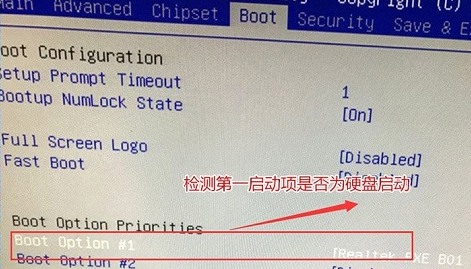
2. Drücken Sie die Eingabetaste, um es zu öffnen und die Festplatte zu finden, die geändert werden muss. Wenn wir jedoch nach dem Drücken der Eingabetaste feststellen, dass keine Festplatte vorhanden ist, müssen wir die folgenden Vorgänge ausführen, wie im Bild gezeigt.
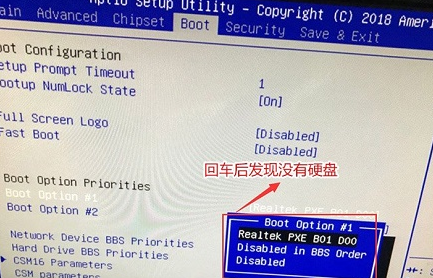
3. Gehen Sie zu den „Festplatten-BBS-Prioritäten“ unten, wie im Bild gezeigt.
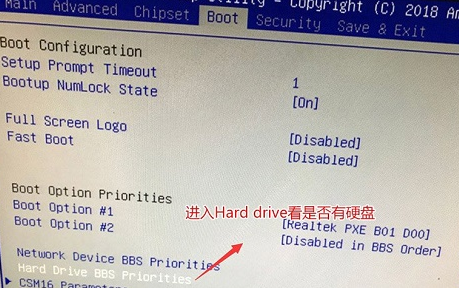
4. Ändern Sie nach der Eingabe „deaktiviert“ auf die Festplatte, die Sie verwenden möchten, wie im Bild gezeigt.
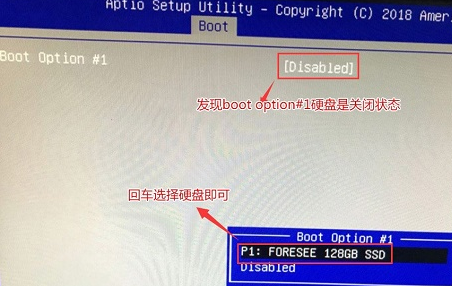
5. Jetzt können wir wieder zu „Boot-Option #1“ zurückkehren, um die Festplatte einzurichten, wie im Bild gezeigt.
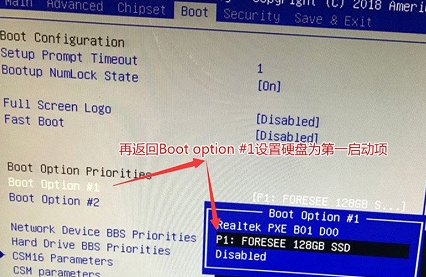
6. Zum Schluss drücken Sie einfach „F10“ zum Speichern und wählen „JA“ im Popup-Fenster, wie im Bild gezeigt.
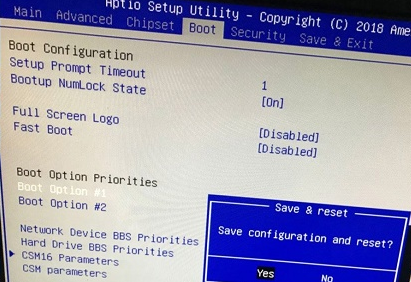
Das Obige ist der gesamte Inhalt von [So ändern Sie den Startmodus des Win7-Systems – Tipps zum Ändern des Startmodus des Win7-Systems].
Das obige ist der detaillierte Inhalt vonSo ändern Sie den Startmodus im Win7-System. Für weitere Informationen folgen Sie bitte anderen verwandten Artikeln auf der PHP chinesischen Website!

